
Bilgisayarlar hayatımızın vazgeçilmez bir parçası haline geldi ve günlük işlerimizin birçoğunu bu teknolojik cihazlar aracılığıyla gerçekleştiriyoruz. Ancak, bilgisayarlar sürekli olarak çalıştığında ısınma sorunlarıyla karşılaşabilirler. Bilgisayarınızın aşırı ısınması, performans sorunlarına ve hatta donmalara yol açabilir. Bu makalede, Bilgisayar ısı kontrolü ve yönetimi yönetileceğini anlatacağız.
Ayrıca okuyun: Telefon Ses Kaydedicisi Dosya Kaydedemiyor Sorunu
İçerik konuları
Bilgisayar Isısının Önemi
Bilgisayar parçalarının ısıya hassasiyeti
Bilgisayarlar karmaşık cihazlar olup içlerinde birçok parça bulunur. Ancak, bazı parçalar diğerlerine göre daha fazla ısınma sorunuyla karşılaşır. Bu parçaların başında işlemci (CPU), ekran kartı (GPU) ve sabit disk gelir. Bu bileşenlerin aşırı ısınması, performans kaybına ve hatta kalıcı hasara neden olabilir.

Performans ve uzun ömür ilişkisi
Bilgisayarlar, belirli bir sıcaklık aralığında en iyi performansı gösterirler. Aşırı ısınma, bileşenlerin hızını düşürebilir ve bu da oyun oynarken, video düzenlerken veya ağır işlemler yaparken fark edilebilir performans kaybına neden olabilir. Ayrıca, sürekli aşırı ısınma bilgisayarın ömrünü kısaltabilir ve parçaların daha hızlı bozulmasına yol açabilir.
Bilgisayar Isısının Olumsuz Etkileri
Donma ve çökme sorunları
Bilgisayarlar aşırı ısındığında, işlemci ve diğer bileşenler istenmeyen hatalar verebilir. Bu hatalar, uygulamaların çökmesine, mavi ekran hatalarına ve hatta bilgisayarın tamamen donmasına yol açabilir.
Veri kaybı riski
Aşırı ısınma, sabit disklerin ve diğer veri depolama cihazlarının daha hızlı arızalanmasına neden olabilir. Bu da önemli verilerin kaybedilme riskini artırır. Veri yedeklemesi yapmayan kullanıcılar için bu büyük bir tehlike oluşturur.
Bilgisayar Isı Kontrolü ve Yönetimi Kontrol Etme Yolları

Düzenli temizlik
Bilgisayar kasası zamanla toz ve kir birikebilir. Bu birikintiler, iç sıcaklığın artmasına neden olabilir. Düzenli olarak bilgisayar kasasını temizlemek, toz ve kirin birikmesini engeller ve bileşenlerin daha serin kalmasını sağlar.
İyi hava akışı
Bilgisayar kasasının içinde iyi bir hava akışı, sıcak havanın hızla dışarı çıkmasını sağlar ve bileşenlerin serin kalmasına yardımcı olur. Ekstra fanlar ekleyerek veya kasanın tasarımını iyileştirerek iyi bir hava akışı elde edebilirsiniz.
Bilgisayar Isısını İzleme ve Kontrol Etme Araçları
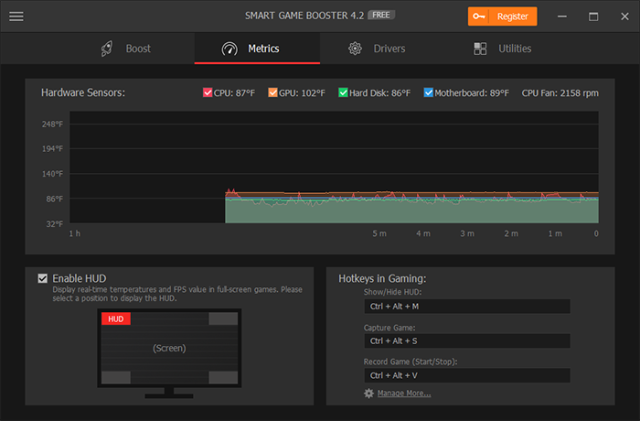
Isı izleme yazılımları
Bilgisayar ısı kontrolü ve yönetimi için bir dizi ücretsiz ve ücretli yazılım bulunmaktadır. Bu yazılımlar, işlemci, ekran kartı ve sabit disk sıcaklıklarını görüntülemenize olanak tanır. Popüler ısı izleme yazılımlarından bazıları şunlardır:
- Core Temp: İşlemci sıcaklığını izlemek için kullanışlı bir yazılımdır.
- MSI Afterburner: Ekran kartı sıcaklığını izlemek ve fan hızını ayarlamak için kullanılır.
- HWMonitor: İşlemci, ekran kartı ve sabit disk sıcaklıklarını detaylı bir şekilde gösterir.
BIOS ayarları
BIOS, bilgisayarın temel işletim sistemlerini başlatmadan önce yapılandırıldığı yerdir. BIOS ayarlarını değiştirerek işlemci hızını ve fan hızını kontrol edebilirsiniz. Ancak, bu ayarları değiştirirken dikkatli olmalısınız, çünkü yanlış yapılandırmalar bilgisayarınıza zarar verebilir.
Bilgisayar Isısını Yönetme İpuçları

Performans modu ayarları
Birçok bilgisayar, performansı veya enerji verimliliğini dengelemek için farklı modlara sahiptir. Bu modları kullanarak işlemci hızını düşürebilir ve fan hızını artırabilirsiniz. Özellikle oyun oynamak veya ağır işlemler yapmak gibi yüksek performans gerektiren durumlarda bu modları etkinleştirmek faydalı olabilir.
Harici soğutucular
Harici soğutucular, bilgisayarın altına yerleştirilen özel cihazlardır. Bu cihazlar, bilgisayarın altındaki sıcak havayı uzaklaştırır ve bileşenlerin daha serin kalmasını sağlar. Harici soğutucular, özellikle dizüstü bilgisayarlar için çok etkilidir.
Daha yüksek ısı, daha yüksek enerji tüketimi
Bilgisayarlar daha yüksek sıcaklıklarda daha fazla enerji tüketirler. Bu da elektrik faturalarının yükselmesine ve çevresel etkilere yol açabilir. Isıyı kontrol altına almak sadece performansa değil, aynı zamanda enerji verimliliğine de katkıda bulunabilir.
Enerji tasarrufu ve ısı yönetimi
Bilgisayar ısısını yönetmek ve enerji tasarrufu yapmak arasında dengeyi sağlamak önemlidir. Performans modu ayarlarını kullanarak ihtiyaca göre işlemci hızını düşürebilirsiniz. Ayrıca, bilgisayarınızı kullanmadığınızda veya uzun süreli inaktivite durumlarında otomatik olarak uyku moduna alarak enerji tasarrufu yapabilirsiniz.
Bilgisayar Isısı ve Oyun Performansı
Oyunlarda ısı sorunu
Oyun oynarken, bilgisayarınız daha fazla işlem gücüne ihtiyaç duyar ve bu da daha fazla ısınmasına neden olabilir. Yüksek sıcaklık, oyunların takılmasına veya kapanmasına yol açabilir. Bu nedenle, oyun oynarken bilgisayar ısısını kontrol altında tutmak önemlidir.
Soğutma pedleri ve oyunlar
Oyun oynarken bilgisayarınızın altına yerleştirilen soğutma pedleri, sıcak havayı uzaklaştırarak bileşenlerin daha serin kalmasına yardımcı olur. Bu, oyun performansını artırabilir ve oyun sırasında olası takılmaları engelleyebilir.
Ayrıca okuyun: MacOS Kötü Amaçlı Yazılım Uyarısı








































